V tomto tutoriálu vám ukážu, jak opravit chybu Mount CIFS Permission Denied na Linuxu.
Chyba odepření oprávnění připojit CIFS
K chybě dochází většinou proto, že nezadáte dostatečné informace o pověření, konkrétně ve které doméně se nacházíte. Většina výukových programů zmiňuje pouze uživatelské jméno a heslo při úpravě souboru .smbcredentials. Ale dovolte mi, abych vás provedl procesem od začátku.
Krok 1 – Instalace CIFS Utils
Chcete-li připojit sdílenou složku CIFS na Linux, musíme nejprve nainstalovat cifs-utils. Začněme s tím.
sudo apt-get install cifs-utils -y
Code language: JavaScript (javascript)Pravděpodobně by měl být předinstalován ve většině distribucí.
Krok 2 – Vytvoření přípojného bodu
Dále musíme vytvořit adresář, kam chceme naši sdílenou složku připojit. Sdílenou složku později najdete v tomto adresáři. Pro tento příklad připojíme imaginární sdílení „Fotografie“.
sudo mkdir /media/share/PhotosKrok 3 – Úprava souboru fstab
Abychom nemuseli naši Share znovu připojovat po každém restartu, musíme upravit soubor fstab, aby se Share připojil automaticky po každém restartu. Nejprve však provedeme zálohu tohoto souboru pro případ, že by se něco pokazilo.
sudo cp /etc/fstab /etc/fstab.oldPo dokončení upravíme náš soubor fstab.
sudo gedit /etc/fstabA vložte tento řádek na konec souboru (vše na jeden řádek)
//YourServer/Photos /media/share/Photos/ cifs vers=2.0,credentials=/home/YourLinuxUsername/.smbcredentials,iocharset=utf8,gid=1000,uid=1000,file_mode=0777,dir_mode=0777 0 0Code language: JSON / JSON with Comments (json)Samozřejmě se přizpůsobte svému vlastnímu Serveru a Vaše uživatelské jméno pro Linux ! Dále vytvoříme soubor .smbcredentials.
Ve výchozím nastavení budete mít gid=1000 a uid=1000. Toto je vaše ID skupiny a uživatele, ale abyste se ujistili, že tyto hodnoty jsou ve vašem systému stejné, znovu je zkontrolujte zadáním:
id
Pokud je vše v pořádku, stiskněteCTRL+S uložte soubor fstab a zavřete jej.
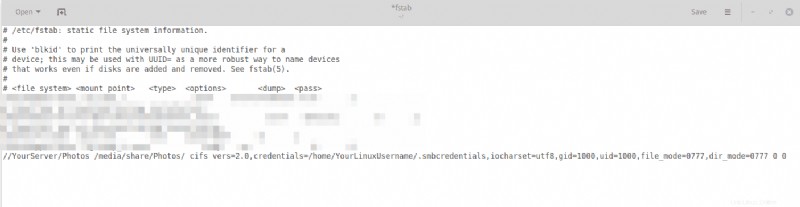
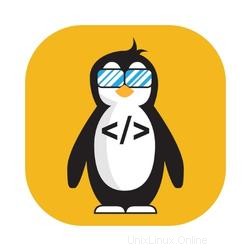 Podívejte se na můj kompletní kurz WSL2 na Udemy
Podívejte se na můj kompletní kurz WSL2 na Udemy Krok 4 – Vytvoření souboru .smbcredentials
Mohli bychom zadat své uživatelské jméno přímo do našeho souboru fstab, ale to by nebylo bezpečné, protože někdo mohl jasně přečíst naše uživatelské jméno a heslo v tomto nezašifrovaném souboru. Proto vytvoříme samostatný soubor obsahující tyto informace.
sudo gedit .smbcredentials
Code language: CSS (css)A zde je klíčový bod k opravě chyby Mount CIFS Permission Denied . Většina průvodců jednoduše uvádí, že do tohoto souboru je třeba zadat uživatelské jméno a heslo, ale musíte také zadat svou doménu !
Vložte toto do svého souboru .smbcredentials:
username=yourusername
password=yourpassword
domain=yourdomainUložit a zavřít soubor.
Nyní pouze vytvoříme soubor .smbcredentials, aby jeho obsah mohl číst pouze uživatel root.
sudo chmod 600 ~/.smbcredentialsKrok 5 – Připojení sdílené složky
Nyní, když je vše hotovo, zkuste připojit sdílenou složku zadáním
sudo mount -aA vaše sdílení by nyní mělo být úspěšně připojeno! Pokud stále existují nějaké chyby, zkuste restartovat systém a znovu zjistěte, zda byla sdílená položka připojena. Sdílená položka by se měla nacházet ve složce media/share/Photos.
Zabalení
Chvíli mi trvalo, než jsem na tuto chybu přišel. Používám NAS Synology a v souboru fstab jsem musel nastavit vers=2.0. Pokud problémy přetrvávají, zkuste změnit verzi na 1.0 nebo 3.0. Dejte mi vědět v komentářích níže, zda toto řešení fungovalo pro vás!